Reklāma
Mūsdienās lielu daļu laika datorā pavada pārlūks. Un, ja nesenā pagātne ir kāds rādītājs, tas arī turpmāk pieaugs, tāpat kā patīk Chrome OS, kurā viss, ko jūs saņemat, ir tīmekļa pārlūks, lai mijiedarbotos ar datoru un ārpusi pasaule.
Laba lieta pārlūkprogrammās salīdzinājumā ar citu galddatoru programmatūru ir fakts, ka tās ir paplašināmas. Firefox un Chrome ir izcili to piemēri. Lai pielāgotu gandrīz katru pārlūkošanas aspektu, ir pieejami daudzi Google hroma papildinājumi un paplašinājumi. Viens aspekts, ko mēs šeit izpētīsim, ir ātra navigācija.
Piešķirts, ka varat izmantot īsinājumtaustiņus ātrākai navigācijai un pārlūkošanai, taču ar tik daudziem pieejamajiem papildinājumiem ir daudz izvēles iespējas, kā padarīt savu izvēli un navigāciju ātrāk, veicot daudz mazāku darbu, apvienojot dažādu piedāvātās funkcijas paplašinājumi. Šeit ir 5 labākie:
Tastatūras navigācija
Tastatūras navigācija ļauj noklikšķināt uz saitēm, neizmantojot peli. Koncepcija nav jauna Pamest peli un noklikšķināt uz Saites ar tastatūru Lasīt vairāk
, tomēr tastatūras navigācija ir labs darbs idejas īstenošanā.Paplašinājums nosaka karsto taustiņu (,), kas norāda uz norādi blakus katrai saitei uz lapas, uz kuras var noklikšķināt. Kamēr tiek parādīts mājiens, ievadiet rakstzīmes blakus saitei, lai to izceltu. Pēc tam jūs varat veikt vienu no šīm darbībām:

- Lai atvērtu iezīmēto saiti pašreizējā cilnē, nospiediet taustiņu Enter.
- Lai atvērtu iezīmēto saiti jaunā cilnē, nospiediet taustiņu kombināciju Ctrl + Enter.
Paplašinājums ir pietiekami inteliģents, lai zinātu, kad ievadāt tekstu, un burtiskā nozīmē ir jāizmanto taustiņš (,).
Ja esat lietpratīgs ar Vim vai Vim ventilatoru, tikai šis paplašinājums viegli aizēno pārējos. Lai gan tas neatbalsta visas Vim taustiņu sasaistes (kā tas var būt iespējams?), Tas atbalsta visizplatītākās, kuras var tieši lietot pārlūkprogrammā.
Ritināšanai varat izmantot taustiņus “h”, “j”, “k”, “l”. “Gg”, lai ritinātu uz augšu, “G”, lai ritinātu uz leju. “/”, Lai pārietu uz meklēšanas režīmu, un pazīstamais “n” un “N”, lai atrastu nākamo un iepriekšējo. Papildus daudziem tik acīmredzamiem stiprinājumiem, vimium pievieno arī dažus no tiem, piemēram, “H” atgriežas vēsturē un “L” ved jūs vienu soli uz priekšu vēsturē. “J” un “K” var izmantot, lai attiecīgi aizietu pa vienu cilni pa kreisi un pa labi un vēl daudz vairāk. Faktiski varat ievadīt “?”, Lai iegūtu pārskatu par visiem saīsnēm.
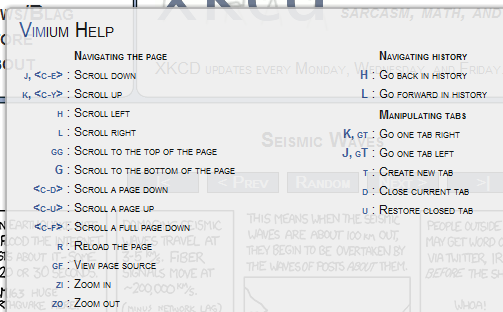
Papildus visam, Vimium piedāvā arī funkcionalitāti, ko piedāvā iepriekš minētais Keyboard Navigation paplašinājums. Vienkārši nospiediet taustiņu “f” vai “F”, un tas parāda mājienu blakus katrai noklikšķināmai saitei vai ievades vadībai lapā. Ievadiet norādījumu, un jūs nokļūsit šajā saitē vai kontrolē.
Varat arī pārtaisīt šos saīsnes, izmantojot Vimium preferences.
Tagad, nedaudz virzoties peles virzienā, Yet Another Drag and Go ļauj veikt dažādas darbības, veicot vienkāršu vilkšanas darbību. Jūs varat atvērt jaunas saites priekšplānā vai fonā, atvērt saites pirms vai pēc pašreizējās cilnes, konvertējiet teksta saites uz URL, atlasiet tekstu un meklējiet vienā no dažādiem meklētājprogrammām vai pievienojiet savu savu. Tas viss tikai ar velciet un nometiet.
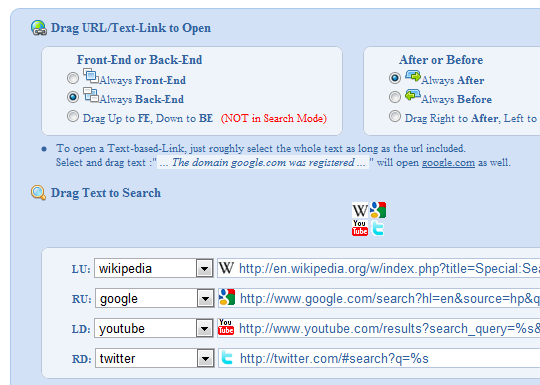
Izmantojot iestatījumus, varat pievienot savas meklētājprogrammas un katram no tiem konfigurēt vilkšanas un nomešanas zonas atbilstoši savām vēlmēm.
Gludi žesti
Piešķirot peli vēl vairāk izcirtuma, ir gludi žesti. Peles žesti, ja neesat pazīstams ar koncepciju, ļauj jums ar peli uzzīmēt uz ekrāna un veikt dažādas darbības atkarībā no jūsu uzzīmētās formas.

Bez tam gludos žestos ietilpst arī Rocker navigācija, kas ļauj izmantot tikai peles pogas, lai veiktu tādas lietas kā atgriešanās un pārsūtīšana vēsturē. Turot nospiestu peles labo pogu un pēc tam noklikšķinot uz kreisās pogas, jūs atgriezīsit vēsturē, tāpēc turot labo pogu un novilkot līniju pa kreisi.
Žestus var pielāgot, apmeklējot opcijas Gludi žesti.

Vai jūsu pārlūkprogrammā vienlaikus ir atvērtas vairākas cilnes? Ja jā, tad jūs zināt, cik grūti var atrast precīzu meklēto cilni, īpaši pārlūkā Chrome, kur cilnes tiek samazinātas līdz tikai faviconiem, kad jums ir daudz no tām atvērtas.
Atrisinājums? Ātrās cilnes. Vienkārši nospiediet taustiņu kombināciju Ctrl + M un ātrās cilnes parāda visu atvērto cilņu sarakstu, kas sakārtoti secībā, kādā tās nesen izmantotas.

Varat izmantot bulttaustiņus, lai ātri pārslēgtos uz vēlamo cilni, vai, vēl labāk, jūs faktiski varat ierakstīt dažas rakstzīmes cilne, kuru meklējat, un ātrās cilnes meklēs nosaukumā un URL, lai uzskaitītu tikai tās cilnes, kas atbilst jūsu burtiem drukāti. Ātrās cilnes arī seko nesen aizvērtām cilnēm un ļauj meklēt un atjaunot arī slēgtas cilnes.
Tie jums ir, tie ir mūsu ieteikumi. Mēs esam pārliecināti, ka arī jums ir prātā daudz, tāpēc dodieties uz priekšu un komentējiet komentārus ar saviem ieteikumiem!
Es esmu Varuns Kašjaps no Indijas. Es aizraujos ar datoriem, programmēšanu, internetu un tehnoloģijām, kas tos virza. Es mīlu programmēšanu un bieži strādāju pie Java, PHP, AJAX uc projektiem.

